So erhalten Sie Cortana auf einem Android-Gerät
Die meisten Benutzer denken wahrscheinlich, dass die einzige Möglichkeit, Cortana zu genießen, darin besteht, einen Windows 10-Computer zu haben. Das stimmt zwar, aber es ist nicht die einzige Möglichkeit, es zu genießen. Ob Sie es glauben oder nicht, Sie können Cortana auch auf Android anstelle von Google Assistant als persönlichen Assistenten verwenden.
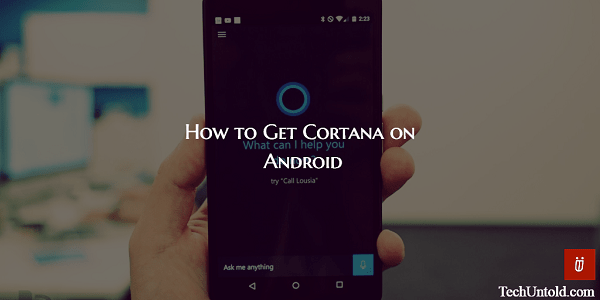
Sie müssen nur eine benutzerfreundliche und kostenlose App installieren. Sobald Sie das getan haben, werden Sie diesen Windows 10-Computer nicht mehr beneiden müssen. Mit einem einfachen „Hey Cortana“ können Sie die neuesten Sportergebnisse abrufen und sehen, wie das Wetter morgen wird.
Inhalt
So erhalten Sie Cortana auf einem Android-Gerät
Wie ich bereits erwähnt habe, um zu bekommen Cortana Auf Ihrem Android-Gerät müssen Sie eine App namens, Sie haben es erraten, Cortana installieren. Sie müssen es für eine Weile als Standard-Sprachassistent einrichten, damit Sie sehen können, ob es das ist, wonach Sie in einem Assistenten suchen oder nicht.
Wenn Sie den einfachen Weg zur Verwendung von Cortana einschlagen möchten, drücken Sie lange auf die Home-Taste, als ob Sie die Google Voice-Suche verwenden wollten. Sie werden gefragt, ob Sie Google Assistant oder Cortana verwenden möchten. Wählen Sie Cortana, aber vergessen Sie nicht, auf Immer zu tippen.
Wenn Sie dies nicht tun, erhalten Sie diese Meldung jedes Mal, wenn Sie lange auf die Home-Taste drücken. Wenn Sie später Ihre Meinung ändern, können Sie jederzeit die Standardeinstellungen entfernen, um zum alten Zustand zurückzukehren.
Gehen Sie dazu zu Einstellungen > Apps > Standardmäßig öffnen > Standard löschen. Wenn Sie feststellen, dass die Home-Schaltfläche Ihren Sprachassistenten nicht automatisch aufruft, können Sie versuchen, den Suchassistenten zur Standardaktion zu machen, wenn Sie zweimal tippen oder lange drücken.
Sie können dies tun, indem Sie zu Einstellungen> Schaltflächen gehen und entweder Home-Doppeltipp-Aktion oder Home-Long-Press-Aktion auswählen und in den angezeigten Optionen auf Suchassistent tippen.
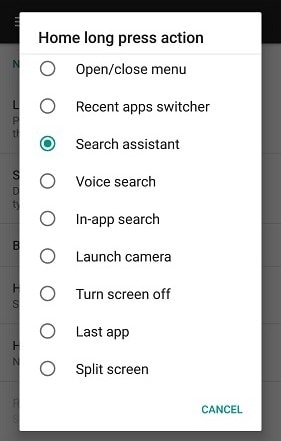
Drücken Sie jetzt lange oder doppeltippen Sie und wählen Sie Cortana als Ihren Standardassistenten. Gehen Sie zu Einstellungen> und tippen Sie auf das Zahnradsymbol oben rechts. Tippen Sie dann auf Spracheingabe unterstützen und ändern Sie die Assist-App in Cortana.
Lesen Sie auch: Was ist Android Build.prop und wie wird es verwendet?
Der Nachteil bei der Verwendung von Cortana auf Android
Cortana ist nützlich, aber es fühlt sich an, als müsste es noch den persönlichen Assistenten von Google einholen. Cortana kann Ihre nicht abrufen Google-Suche Geschichte, damit es weiß, was Sie mögen und was nicht. Wenn Sie Cortana verwenden, müssen Sie bei Bing bleiben.
Eine Sache, die Ihnen vielleicht nicht gefällt, ist, dass, wenn Sie Cortana anweisen, Dinge wie das Hinzufügen eines Ereignisses zu Ihrem Kalender oder das Senden einer E-Mail zu tun, der Posteingang nicht verwendet wird (falls Sie dies verwenden).
Es wird automatisch die Standard-App für Ihr Android-Gerät verwendet. Seien Sie nicht überrascht, wenn Sie Cortana bestimmte Dinge fragen, und anstatt zu antworten, führt es Sie zu den Bing-Ergebnissen.
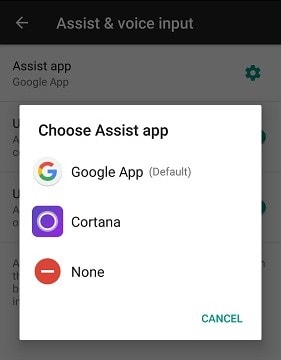
Lesen Sie auch: So schließen Sie Benachrichtigungen auf Android und speichern sie für später
Fazit
Wie Sie sehen können, ist die Verwendung von Cortana auf Ihrem Android-Gerät möglich. Es war nicht so schwer, wie Sie wahrscheinlich dachten, und obwohl es nicht so robust ist wie Googles Assistent, ist es immer noch ein praktisches Werkzeug, das Sie haben sollten.
Ich bin mir sicher, dass Microsoft mit der Zeit weitere Funktionen zu Cortana hinzufügen wird, um dem Google-Assistenten eine Chance zu geben. Denken Sie, dass Sie Cortana ausprobieren werden? Hinterlasse einen Kommentar und lass es mich wissen.
Neueste Artikel